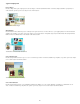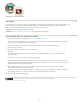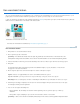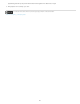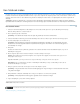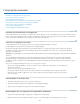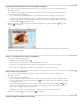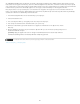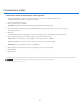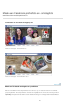Operation Manual
De voorwaarden van Creative Commons zijn niet van toepassing op Twitter™- en Facebook-berichten.
Juridische kennisgeving | Onlineprivacybeleid
Naar boven
Opmerking:
Opmerking:
Naar boven
Voorbeelden van een cd- en dvd-etiket
Presentaties
Een presentatie is een fantastische manier om mediabestanden te delen. Met Photoshop Elements kunt u presentaties aanpassen met
muziekclips, clipart, tekst en zelfs gesproken tekst. Afbeeldingen in de PDF-indeling worden niet in presentaties weergegeven.
Nadat u een presentatie hebt voltooid, zijn er verschillende manieren om deze te delen.
In Mac OS kunt u geen presentaties maken.
Op www.adobe.com/go/lrvid913_pse_nl vindt u een video over presentaties.
Een fotocollage, etiket, cd- of dvd-hoesje maken
Een video over fotocollages is beschikbaar op www.adobe.com/go/lrvid910_pse_nl.
1. Selecteer in de Elements Organizer de foto's die u in het project wilt gebruiken. U kunt ook Photoshop Elements openen als u
de foto's wilt toevoegen nadat u het project hebt gemaakt.
2. Klik op de knop Maken en selecteer het project dat u wilt maken in het keuzemenu dat wordt weergegeven.
3. Kies de grootte en het thema.
4. Selecteer Automatisch vullen met geselecteerde afbeeldingen.
5. Klik op OK.
Het project wordt geopend en u kunt het ontwerp wijzigen met de tabbladen Pagina's, Lay-outs en Afbeeldingen in het
deelvenster Maken.
6. Voeg foto's toe aan het fotoproject (als u dat nog niet hebt gedaan).
7. Klik op Modus Geavanceerd of Modus Standaard om de modus in te stellen waarin u de gewenste foto's wilt weergeven en
wijzigen. In de modus Standaard kunt u basishandelingen uitvoeren, zoals tekst toevoegen. In de modus Geavanceerd kunt u
bijvoorbeeld afbeeldingen en pagina's retoucheren.
8. Klik in de taakbalk op Opslaan of kies Bestand > Opslaan. Standaard worden projecten opgeslagen in de map Mijn
afbeeldingen, maar u kunt een andere locatie kiezen.
9. De optie voor het opnemen in de Elements Organizer is standaard geselecteerd, zodat het project in de Elements Organizer
wordt geplaatst. Schakel deze optie uit als u het project niet in de Elements Organizer wilt plaatsen.
10. Typ een bestandsnaam en klik op Opslaan.
411